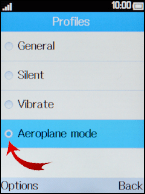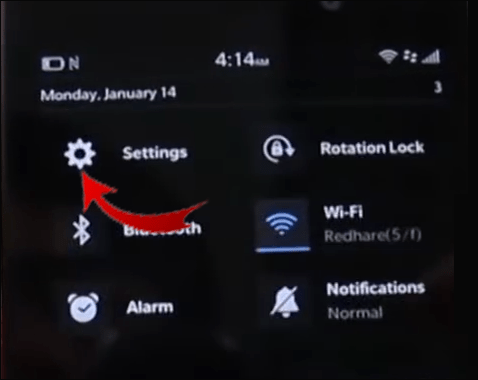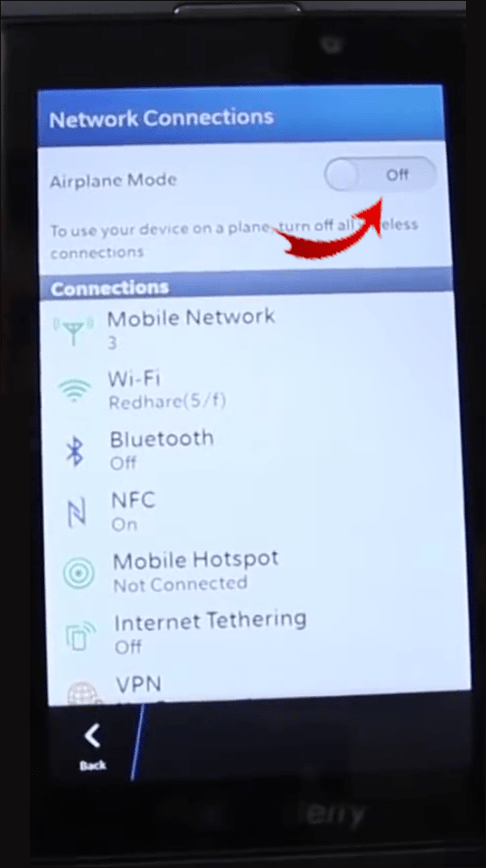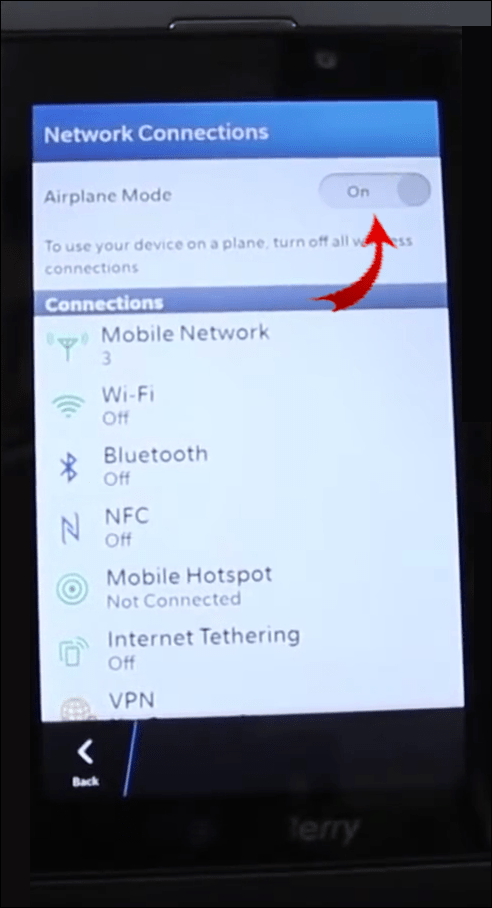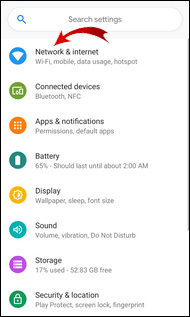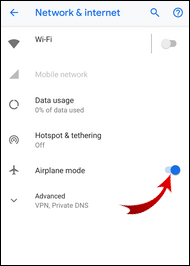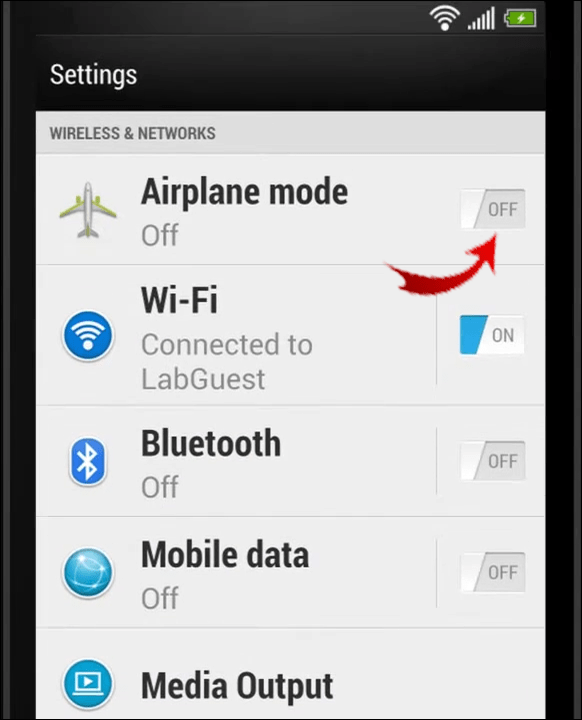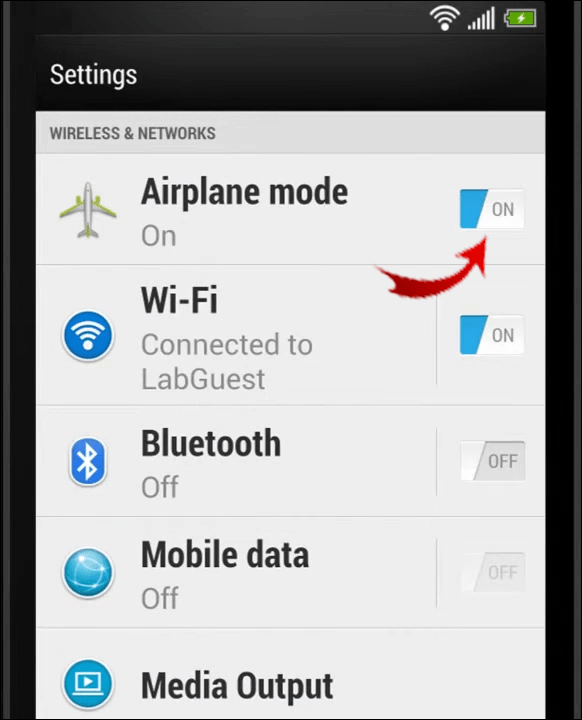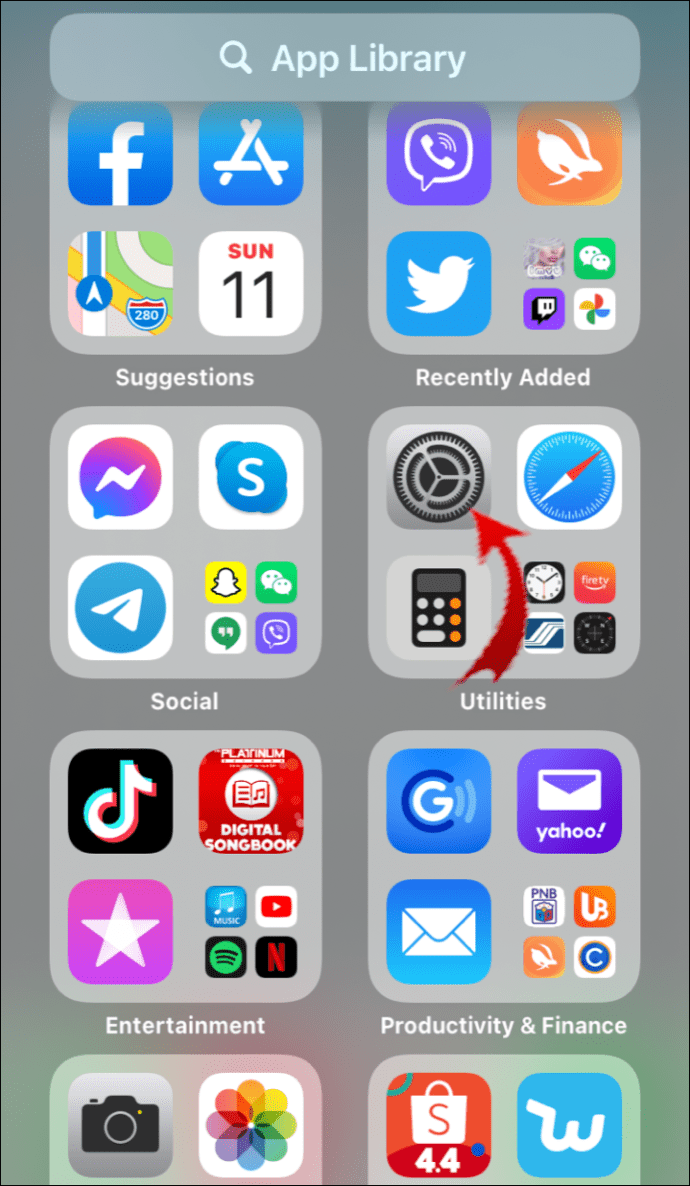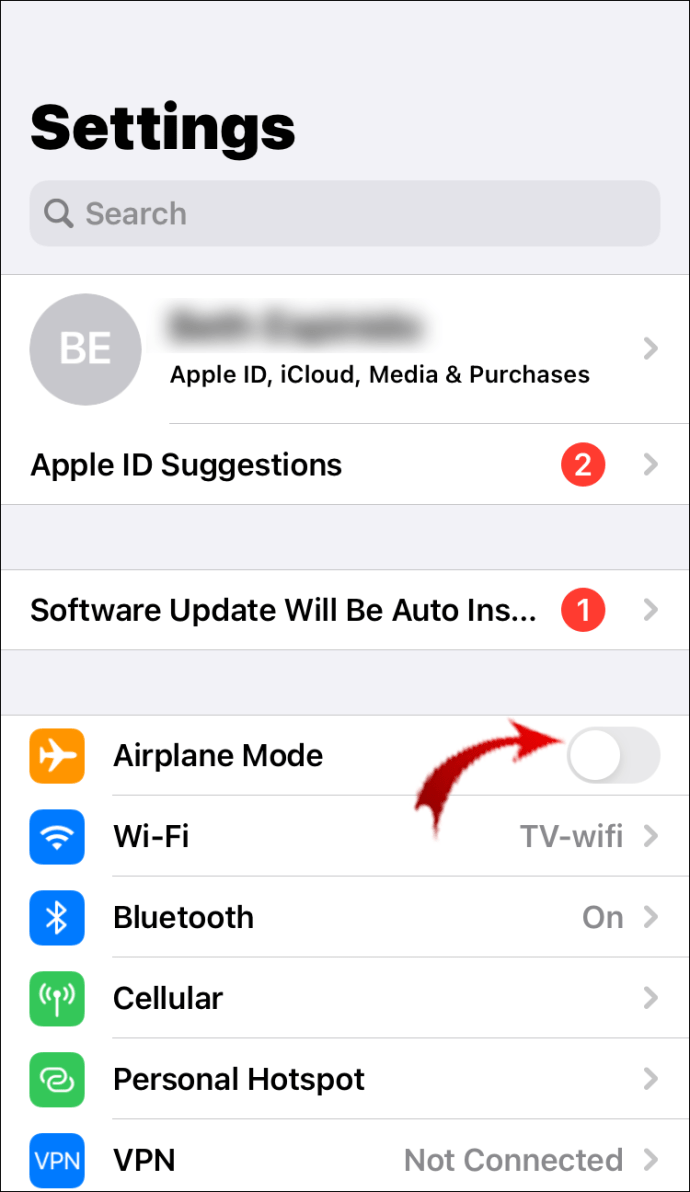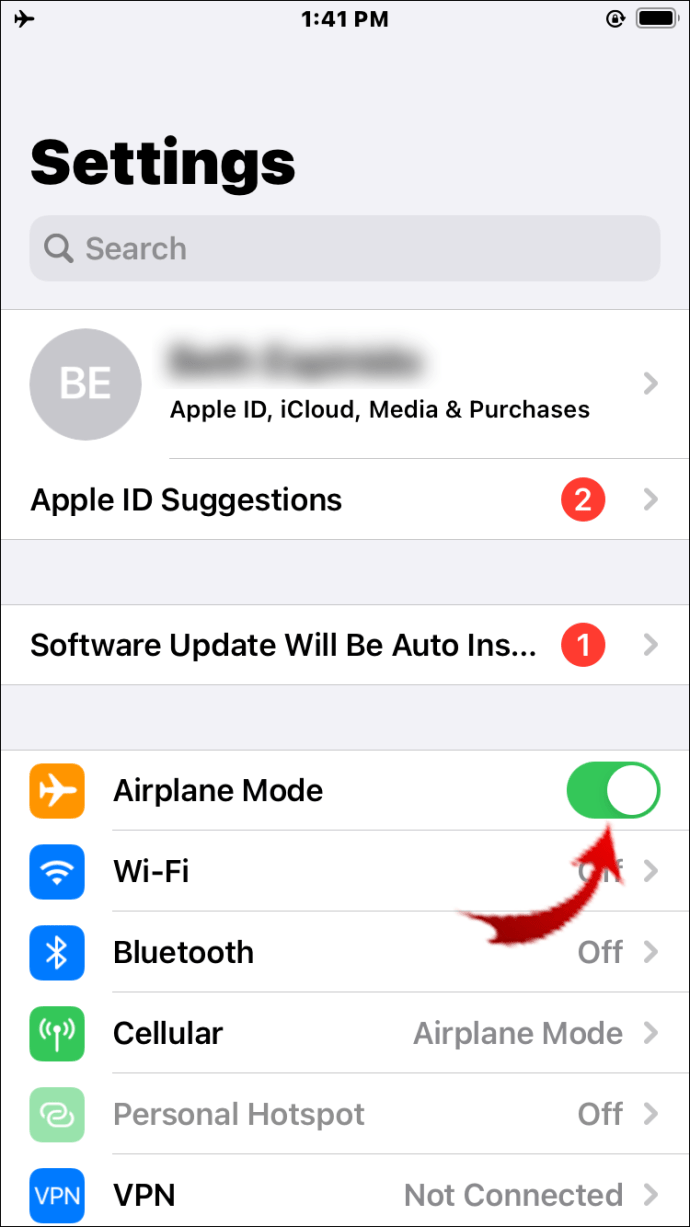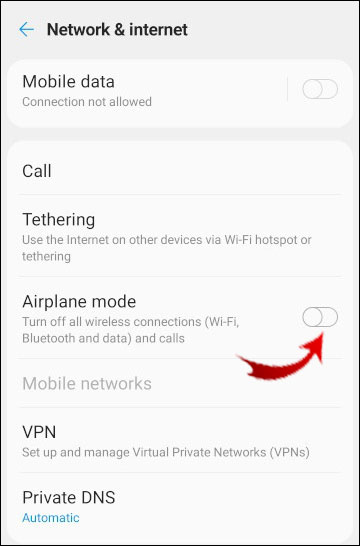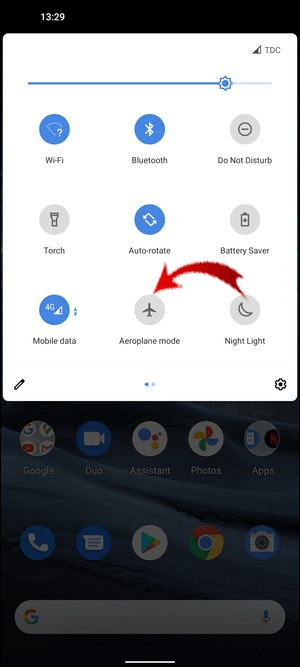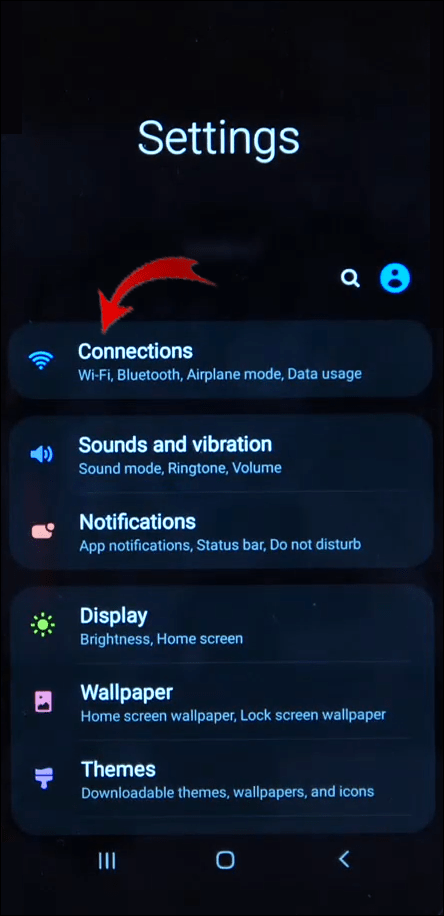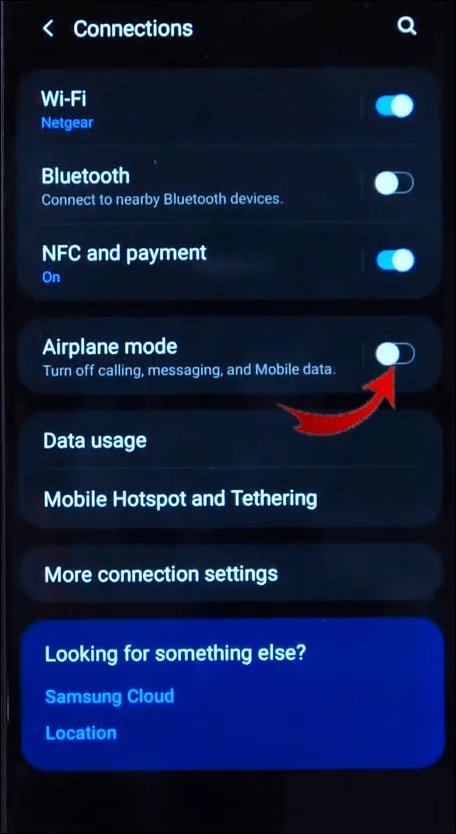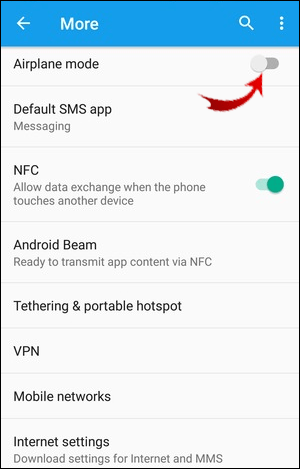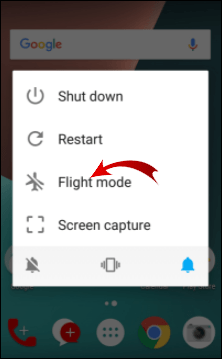Kui olete viimastel aastatel lendanud, olete ilmselt kuulnud lennumeeskonnalt palvet lülitada telefon või muud seadmed lennukirežiimi. Aga mis see täpselt on?

Kui teil on vaja lennukirežiimi tähendust ja eesmärki mõista, siis olete jõudnud õigele lehele, nagu selles artiklis selgitatakse.
Lisaks sellele, et pakume juhiseid lennukirežiimi sisse- ja väljalülitamiseks paljude seadmete kaudu, arutame ka lennukirežiimi jälgimise eeliseid.
Mis on lennukirežiim ja mida selle sisselülitamine teeb?
Lennurežiim (aeg-ajalt nimetatakse ka lennurežiimiks) on teie seadme seade, mis lubamisel lülitab välja kõik praegused ühendused teie mobiilsidevõrgu, Wi-Fi ja Bluetoothiga. Siiski saate jätkata ühenduse loomist Wi-Fi ja Bluetoothiga, kuid mobiilsideühendused jäävad väljalülitatuks.
Lennu või haiglas viibimise ajal võidakse teil paluda lubada oma seadmes lennukirežiim. Selle eesmärk on vältida teie seadme elektromagnetvälja potentsiaalset tundlike seadmete häirimist.
Kui lubate oma seadmes lennukirežiimi, kogete:
- Puudub juurdepääs teie mobiilsidevõrgule. Seetõttu ei saa te selle võrgu kaudu kõnesid ega tekstsõnumeid helistada ega vastu võtta.
- Juurdepääs Wi-Fi-le ja Bluetoothile on keelatud (kuid neid saab taastada).
- Juurdepääs GPS-i funktsioonidele võib samuti olla keelatud.
Siin on mõned üldised eelised lennukirežiimi lubamisel.
- See takistab teie seadmel lennuki või haigla süsteeme ja seadmeid segamast.
- See võib aidata teil tõrkeotsingut teha ja probleeme lahendada, eraldades võimalikud põhjused.
- See aitab säästa akut, kuna mobiilsidemastide ja WiFi-võrkude otsimisele kulutatud energia on ootel.
- See hoiab ära rändlustasud rahvusvaheliste reiside ajal. Kui olete sihtkohta jõudnud, lülitage see sisse, et piirata ühenduse loomist kohalike Wi-Fi võrkudega.
Kuidas lülitada Alcatel 20.03 lennukirežiim sisse?
Lennurežiimi sisse- või väljalülitamiseks Alcatel 20.03-s tehke järgmist.
- Vajutage juhtnuppu ja seejärel valige "Seaded".
- Lennukirežiimi sisselülitamiseks valige "Lennukirežiim".
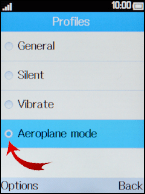
- Lennurežiimi väljalülitamiseks valige profiilide loendist mõni muu profiil.
Kuidas Blackberrys lennukirežiimi sisse lülitada?
Lennurežiimi sisse- või väljalülitamiseks Blackberry Classicus:
- Valige avakuval "Seaded" või libistage ekraani ülaosast alla (kus on kell).
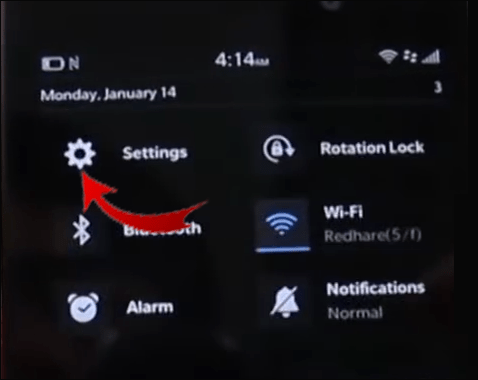
- Lennurežiimi sisselülitamiseks klõpsake lülituslülitil, liigutades seda paremale.
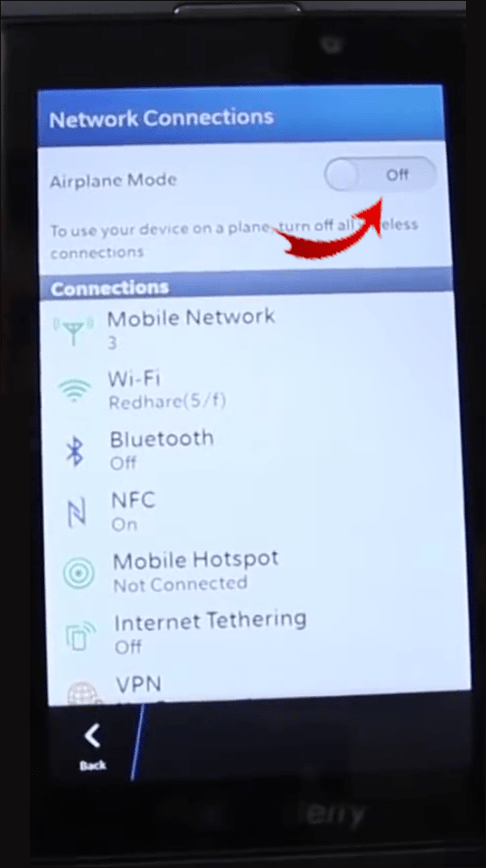
- Lennukirežiimi väljalülitamiseks klõpsake lülituslülitil, liigutades seda vasakule.
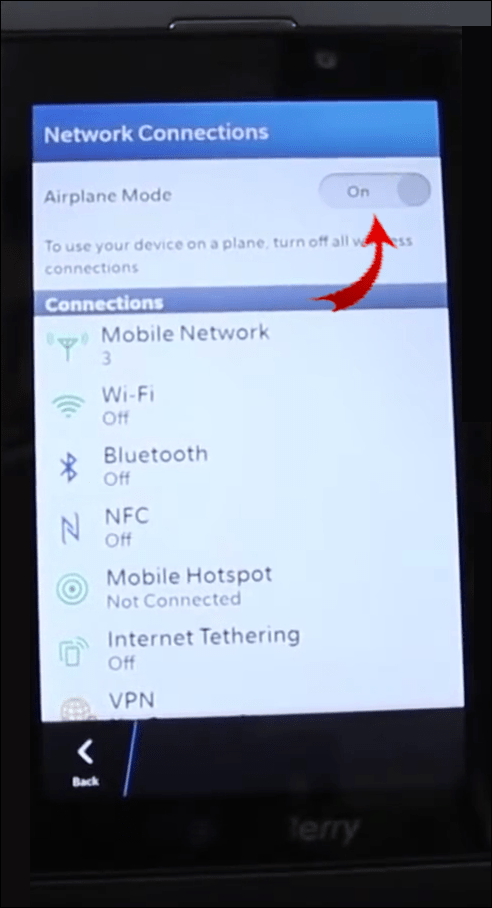
Kuidas Google Pixelis lennukirežiimi sisse lülitada?
Lennurežiimi sisse- või väljalülitamiseks Pixelis toimige järgmiselt.
- Kõigi rakenduste kuvamiseks nipsake avaekraanilt üles.
- Valige "Seaded", seejärel "Võrk ja Internet".
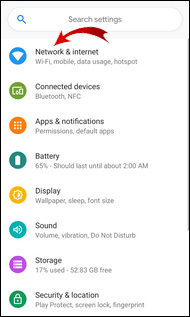
- Valige "Lennukirežiimi lüliti".
- Lennurežiimi sisselülitamiseks klõpsake lülituslülitil, liigutades seda paremale.
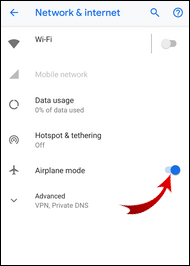
- Lennukirežiimi väljalülitamiseks klõpsake lülituslülitil, liigutades seda vasakule.
Kuidas HTC-s lennukirežiimi sisse lülitada?
Lennurežiimi sisse- või väljalülitamiseks HTC U20-s tehke järgmist.
- Valige "Seaded", seejärel "Võrk ja Internet".
- Lennurežiimi sisselülitamiseks klõpsake lülituslülitil, liigutades seda paremale.
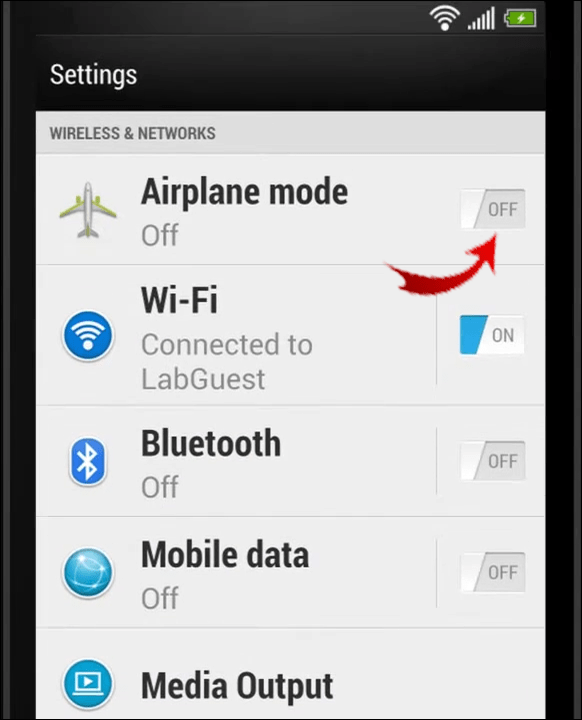
- Lennukirežiimi väljalülitamiseks klõpsake lülituslülitil, liigutades seda vasakule.
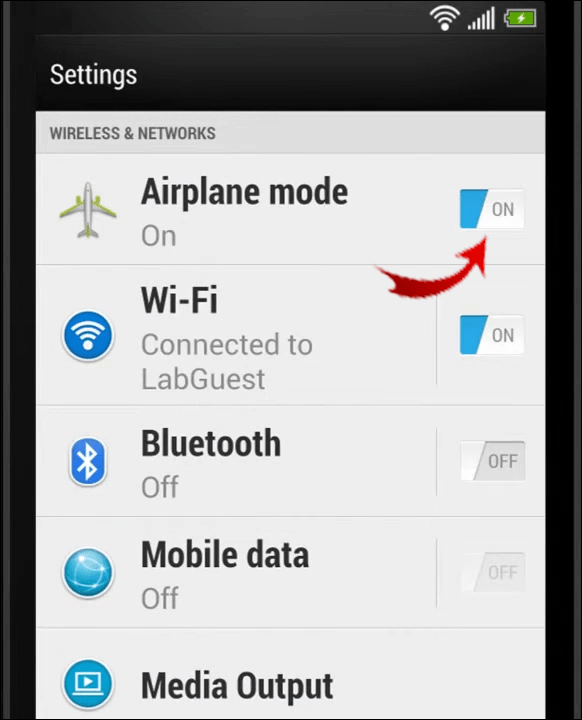
Või:
- Paneeli „Kiirseaded” avamiseks libistage olekuribalt alla.
- Lennurežiimi sisse- või väljalülitamiseks klõpsake paanil Lennurežiim.
Kuidas iPhone'is lennukirežiimi sisse lülitada?
Lennurežiimi sisse- või väljalülitamiseks iPhone'is tehke järgmist.
- Valige avakuval "Seaded" või nipsake vasakule, et pääseda juurde rakenduste teegile.
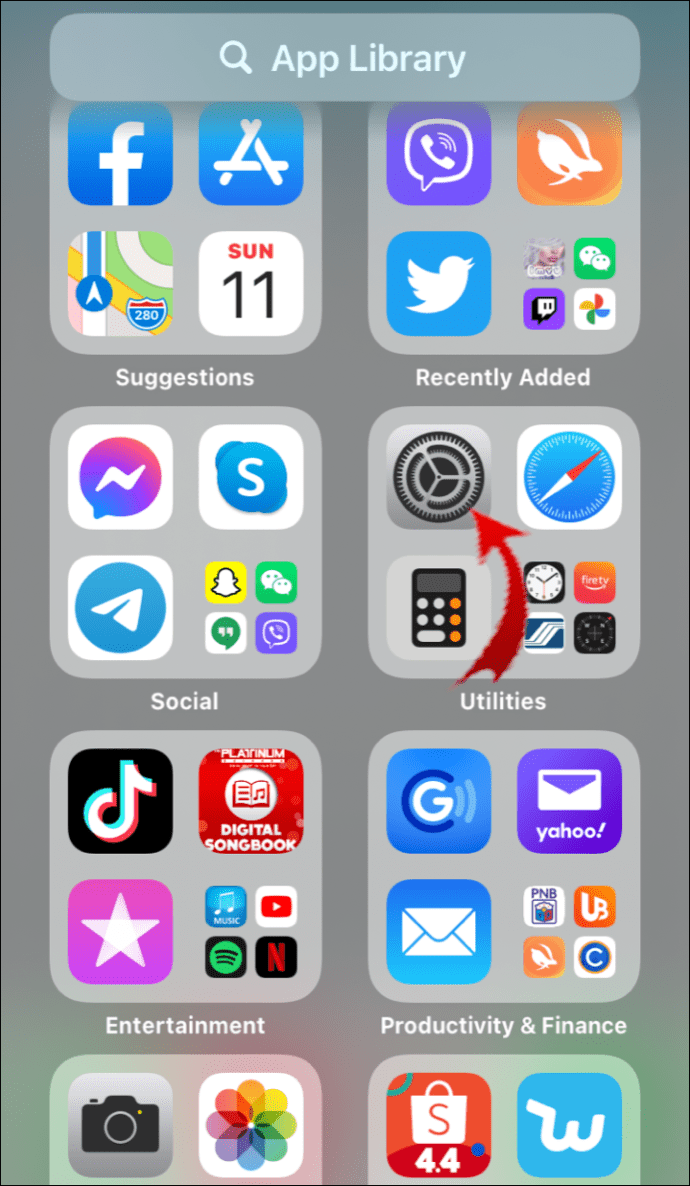
- Lennurežiimi sisselülitamiseks klõpsake lülituslülitil, liigutades seda paremale.
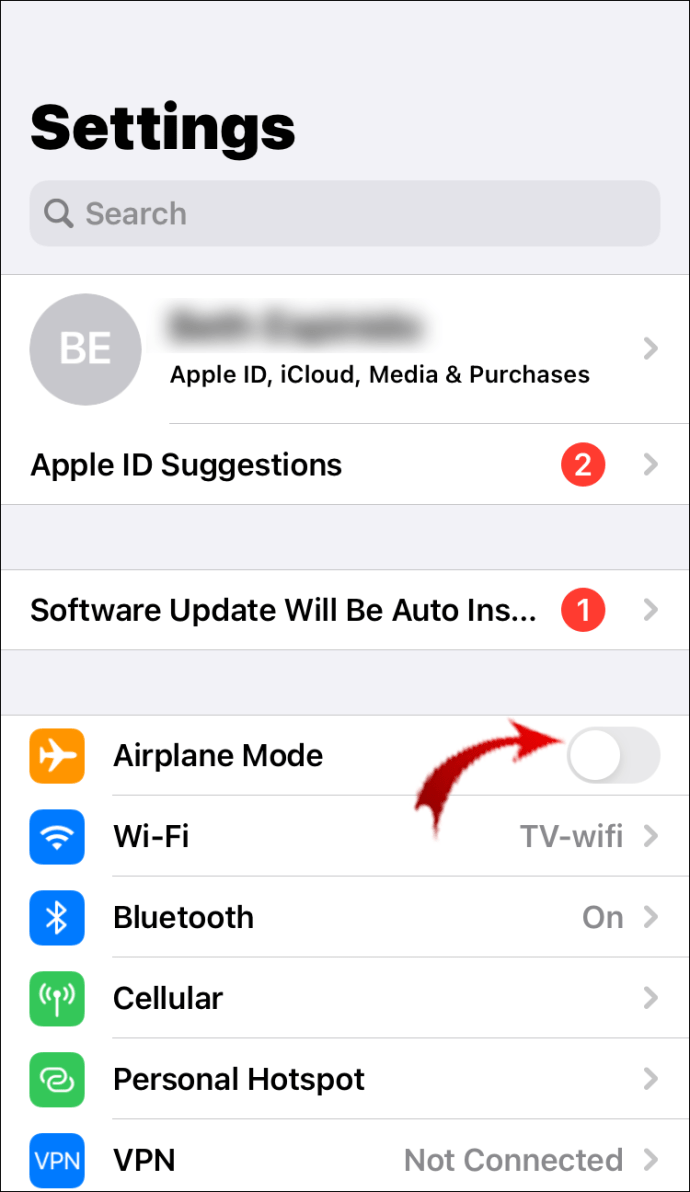
- Lennukirežiimi väljalülitamiseks klõpsake lülituslülitil, liigutades seda vasakule. Lennurežiimi saate sisse või välja lülitada ka juhtimiskeskusest. (Pühkige ava- või lukustuskuval ülemisest paremast nurgast alla).
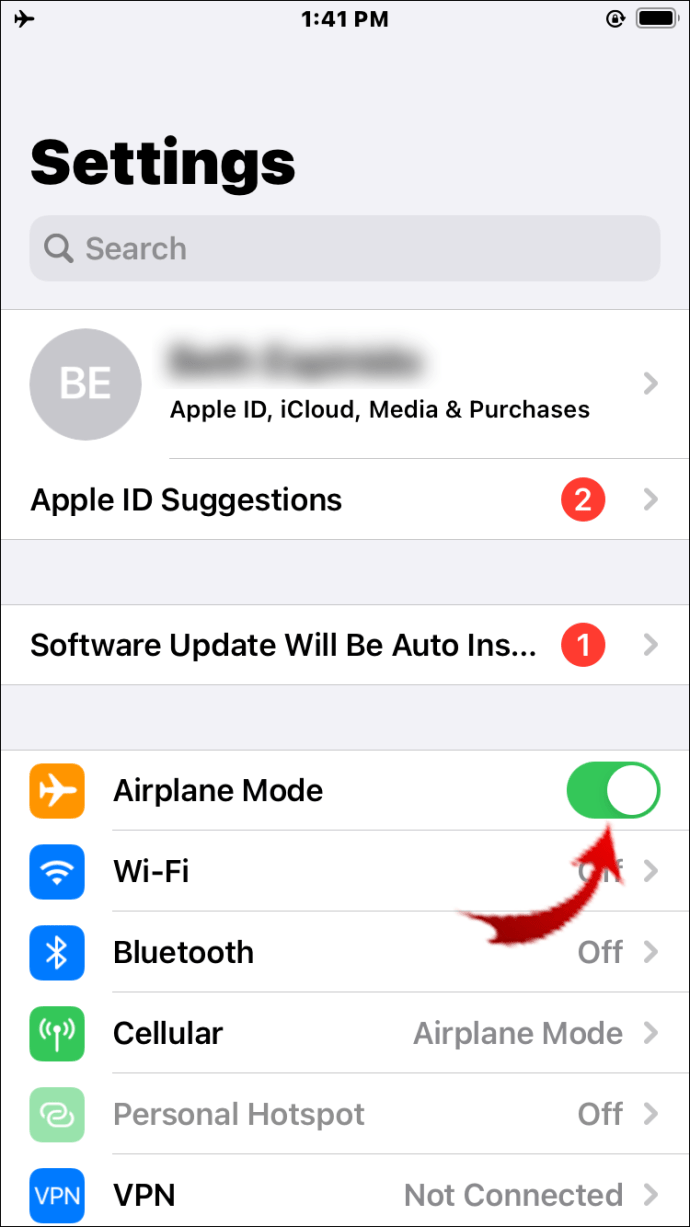
Kuidas LG lennukirežiimi sisse lülitada?
Lennukirežiimi sisse- või väljalülitamiseks LG V60-s tehke järgmist.
- Valige avakuval "Seaded".
- Valige "Võrk ja Internet", seejärel "Lennukirežiim".
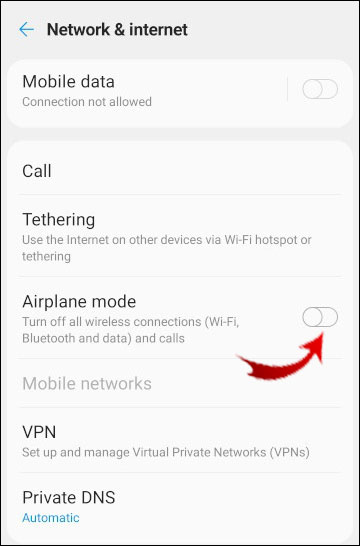
- Lubamiseks valige "OK".
- Valige selle väljalülitamiseks uuesti lüliti "Lennukirežiim".
Kuidas Motorola lennukirežiimi sisse lülitada?
Lennurežiimi sisse- või väljalülitamiseks Motorola Pro Plusis tehke järgmist.
- Telefoni paremas ülanurgas hoidke toitenuppu all.
- Sisse- või väljalülitamiseks valige "Lennukirežiim".
Või:
- Lennurežiimi sisse- või väljalülitamiseks valige vidin Lennurežiim.
Või:
- Valige Menüü.
- Valige "Seaded", seejärel "Traadita ühendus ja võrgud".
- Sisse- või väljalülitamiseks valige "Lennukirežiim".
Kuidas Nokia lennukirežiimi sisse lülitada?
Lennukirežiimi sisse- või väljalülitamiseks seadmes Nokia 8.3 tehke järgmist.
- Libistage ekraani ülaosast kahe sõrmega allapoole.
- Valige "Lennukirežiim", et see sisse või välja lülitada.
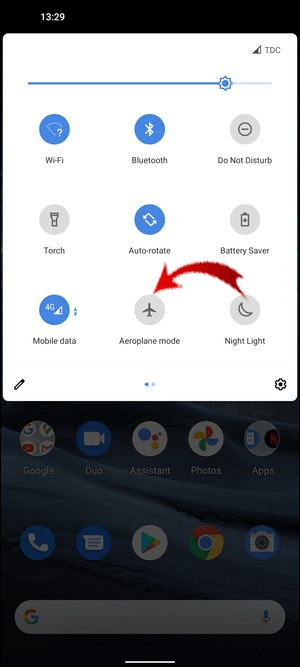
Kuidas Samsungi lennukirežiimi sisse lülitada?
Samsung A21 lennukirežiimi sisse- või väljalülitamiseks tehke järgmist.
Märkus. Need sammud kehtivad avakuva vaikepaigutuse kohta.
- Rakenduste ekraanile pääsemiseks pühkige avaekraanilt üles.
- Valige "Seaded" ja seejärel "Ühendused".
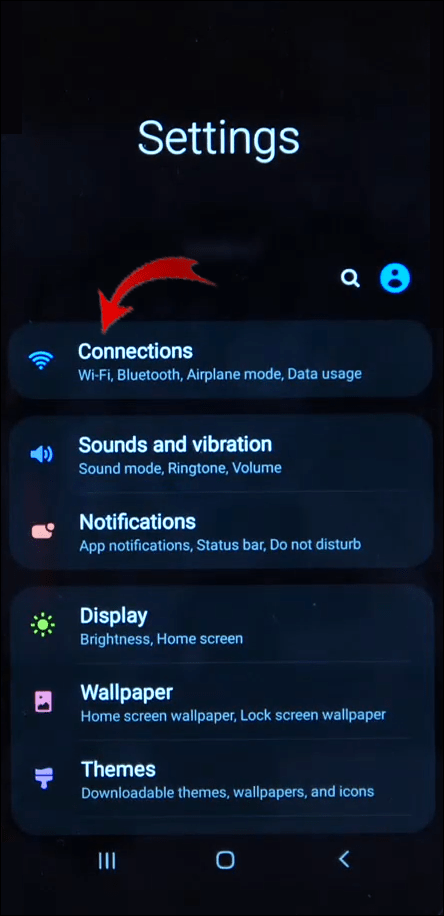
- Lennurežiimi sisselülitamiseks klõpsake lülituslülitil, liigutades seda paremale.
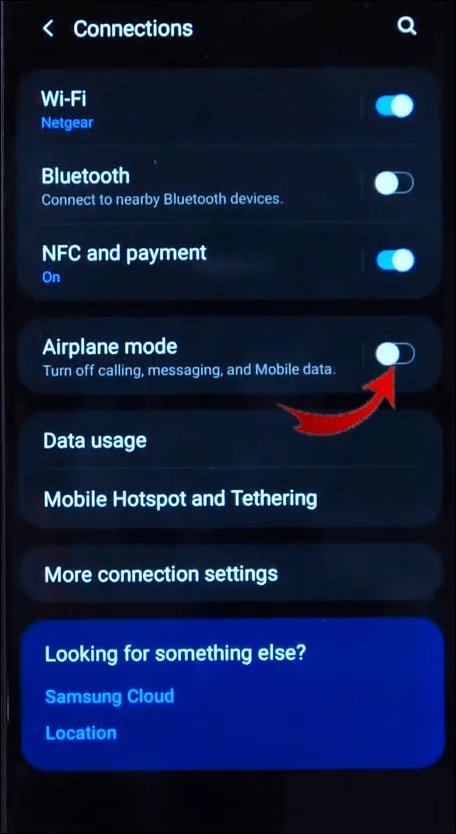
- Lennukirežiimi väljalülitamiseks klõpsake lülituslülitil, liigutades seda vasakule.
Kuidas Sony lennukirežiimi sisse lülitada?
Sony Xperia Z5 lennukirežiimi sisse-/väljalülitamiseks tehke järgmist.
- Valige avakuval "Seaded" ja seejärel "Veel".
- Lennurežiimi sisselülitamiseks klõpsake lülituslülitil, liigutades seda paremale.
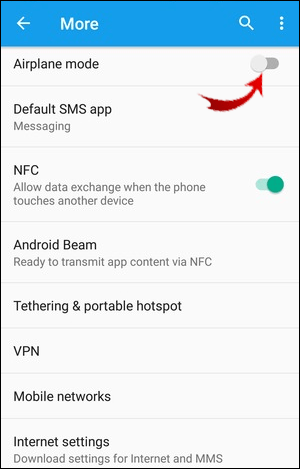
- Lennukirežiimi väljalülitamiseks klõpsake lülituslülitil, liigutades seda vasakule.
Kuidas Vodafone'is lennukirežiimi sisse lülitada?
Lennurežiimi sisse- või väljalülitamiseks Vodafone Smart Firstis tehke järgmist.
- Hoidke sisse/välja nuppu all.
- Selle sisse- või väljalülitamiseks valige "Lennukirežiim".
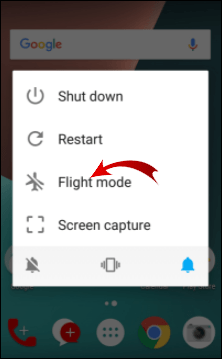
Täiendavad KKK-d
Kas teil on tõesti vaja lennukirežiimi sisse lülitada?
Peate selle aktiveerima ainult siis, kui seda palutakse teha piirkonnas, kus tundlikud seadmed ja süsteemid võivad olla mõjutatud, näiteks haiglas või lennul. Kui te pole kindel, kontrollige, kas teateid on, või kinnitage kellegagi, kas peate selle lubama või mitte.
Miks peate kasutama lennukirežiimi?
Lennu ajal või haiglas võidakse teil paluda lubada oma seadmes lennukirežiim. Selle eesmärk on vältida elektromagnetväljade potentsiaalset tundlike seadmete häirimist.
Muud põhjused selle sisselülitamiseks on järgmised:
• Aidata tõrkeotsingut ja probleemide lahendamist võimalike põhjuste eraldamise kaudu.
• Aku säästmiseks, kuna mobiilsidemastide ja WiFi-võrkude otsimisele kulutatud energia on ootel.
• Vältida rändlustasusid rahvusvahelistel reisidel. Kui olete sihtkohta jõudnud, saate lülitada sisse lennukirežiimi ja luua ühenduse loomiseks kohaliku WiFi-võrguga.
Mis juhtub, kui lülitan lennukirežiimi välja?
Kui peate oma seadmes lennukirežiimi lubama, kogete:
• Puudub juurdepääs teie mobiilsidevõrgule. Seetõttu puudub võimalus helistada/vastu võtta kõnesid ja tekstisõnumeid.
• Mõnel seadmel puudub juurdepääs Wi-Fi-le ja Bluetoothile (seda saab siiski taastada).
• Juurdepääs GPS-i funktsioonidele võib samuti olla keelatud.
Kas ma saan kasutada WI-FI-d, kui lennukirežiim on lubatud?
Jah, sa saad. Mõned seadmed, näiteks iPhone'id ja iPadid, võimaldavad juurdepääsu Wi-Fi-le ja Bluetoothile, kui lennukirežiim on lubatud.
Kas ma saan kasutada Bluetoothi, kui lennukirežiim on lubatud?
Jah, sa saad. Kui lennukirežiim on lubatud, lülitage oma Bluetoothi juurdepääs sisse.
Kuidas sülearvutist lennukirežiimi sisse lülitada?
Lennurežiimi lubamiseks Windows 10 sülearvutis tehke järgmist.
1. Valige alumises paremas nurgas valge kast, et avada menüü „Teavitused”.
2. Klõpsake kastil, et lülitada "Lennukirežiim" sisse. Kast muutub siniseks.

3. Lennurežiimi väljalülitamiseks klõpsake sellel uuesti. Kast muutub mustaks.

Või:
1. Valige vasakpoolses alanurgas Windowsi nupp ja seejärel hakake otsingukasti tippima "Settings".

2. Valige rakendus „Seaded”.

3. Valige "Võrk ja Internet".

4. Valige jaotise „Seaded” vasakpoolsel menüüribal „Lennukirežiim”.

5. Lennurežiimi sisse- või väljalülitamiseks kasutage lülitusnuppu. Kui see on sisse lülitatud, muutub hoob siniseks ja väljalülitatuna ei näita värvi.

Lennurežiimi sisse- või väljalülitamiseks MacBookis tehke järgmist.
Lennurežiimi sisse/välja lülitit pole, seetõttu on alternatiiviks Bluetoothi ja Wi-Fi väljalülitamine.
Bluetoothi väljalülitamiseks toimige järgmiselt.
1. Valige ekraani vasakpoolses nurgas olev Apple'i ikoon.

2. Valige "System Preferences".

3. Valige "Bluetooth".

4. Valige lubamiseks "Lülita Bluetooth sisse" ja keelamiseks klõpsake seda uuesti.

Wi-Fi väljalülitamiseks toimige järgmiselt.
1. Liikuge paremas ülanurgas olevale Wi-Fi ikoonile ja klõpsake sellel.
2. Klõpsake lülitusnupul, liigutades seda väljalülitamiseks vasakule ja sisselülitamiseks paremale. Või pärast Wi-Fi ikoonil klõpsamist valige "Lülita Wi-Fi välja".
Õhkutõus lennukirežiimis
Lennuki-/lennurežiim on mugav funktsioon, mis peatab elektroonilise seadme mobiilsideühendused. See on eriti kasulik teiste ohutuskriitiliste süsteemide häirete vältimiseks või mõneks ajaks maailmaga ühenduse katkestamiseks.
Nüüd, kui oleme läbinud lennukirežiimi lubamise/keelamise, siis millise stsenaariumi korral pidite seda kasutama? Kas mäletasite selle hiljem uuesti sisse lülitada? Meil oleks hea meel teist kuulda, nii et jätke kommentaar allpool olevasse kommentaaride jaotisse.